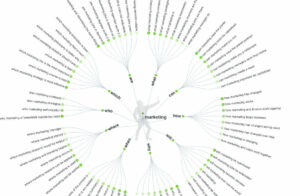Google Analytics mide páginas vistas a través de la inserción en las mismas de un código de seguimiento JavaScript. Sin embargo hay distintos elementos en los sitios web a los que no se les puede poner el código de seguimiento como por ejemplo archivos word, pdf, zip, etc. Son elementos llamados no-HTML.
Google Analytics no mide la descarga de esos archivos por parte de los usuarios ya que no pueden ejecutar un código JavaScript, sin embargo, podemos configurar nuestras páginas para que las descargas aparezcan como una página web vista.
La función JavaScript que se encarga de recoger y almacenar los datos de los visitantes es urchinTracker() si usamos el código antiguo o pageTracker._trackPageview() si usamos el nuevo código, lo que debemos de hacer es configurar dicha función asociándola al link de descarga de los archivos que queremos monitorizar.
El código HTML de una descarga es el siguiente:
<a href=»Catalogomamparas.pdf»>Catálogo particiones imagen</a>
Si queremos que la descarga de dicho catálogo quede registrada deberemos añadir el siguiente código JavaScript al HTML:
<a onClick=»javascript:urchinTracker(‘/descarga/es_catalogo_imagen_particiones’)»
href=»Catalogomamparas.pdf»>Catálogo particiones imagen</a>
Lo que hacemos insertando ese código en los enlaces es que cuando el usuario hace clic en el enlace se ejecuta la función urchinTracker a la que pasamos como parámetro el nombre que queremos asociar a esa descarga y que posteriormente aparecerá en nuestros informes como una página vista, de manera que incluso podremos configurar esa página como un objetivo.
Si utilizamos el nuevo código de Google Analytics el código JavaScript sería el siguiente:
<a onClick=»javascript:pageTracker._trackPageview(‘/descarga/es_catalogo_imagen_particiones’)»
href=»Catalogomamparas.pdf»>Catálogo particiones imagen</a>
Cuando Google Analytics genere los informes de contenido mostrará que hay una página vista en la URI /descarga/es_catalogo_imagen_particiones, este nombre identifica a una página que realmente no existe dentro de un directorio que tampoco existe. Si etiquetamos todas las descargas como si fuesen páginas de un directorio que no existe podremos controlarlas mucho mejor ya que simplemente filtrando aquellas páginas que pertenezcan al directorio descargas podremos crear un perfil en el que solamente veremos las descargas obtenidas, de la misma manera nuestros informes se verán alterados porque se sumarán como páginas vistas una serie de ellas que no lo son, lo podremos solucionar de manera inversa, aplicando al perfil general de nuestra cuenta un filtro que excluya del mismo todo lo que haya dentro del directorio descargas.
De la misma manera que estamos etiquetando los elementos no-HTML podemos etiquetar también los enlaces salientes de nuestro sitio ya que en las páginas de destino no podemos poner nuestro código de Google Analytics, si por ejemplo tenemos un enlace a la página principal de Google Analytics lo podríamos etiquetar de la siguiente manera:
<a onClick=»javascript:pageTracker._trackPageview(‘/salida/google_analytics’)» href=»http://www.google.com/analytics/»>Ir a la página principal de Google Analytics</a>